怎么设置手机垃圾提醒内容,在现代社会手机已经成为人们生活中不可或缺的工具之一,随着手机功能的不断增强和应用的不断安装,手机存储空间的问题也日益凸显。大量的垃圾文件和无用的应用占据了宝贵的存储空间,导致手机运行缓慢甚至崩溃。为了解决这一问题,手机垃圾提醒功能应运而生。通过设置手机垃圾提醒内容,我们可以及时清理手机中的垃圾文件,释放存储空间,提高手机的运行速度和效率。本文将介绍如何设置手机垃圾提醒内容,帮助读者轻松解决手机存储空间不足的问题。
手机存储空间提醒设置
具体方法:
1.在手机中找到手机助手应用,然后双击图象启动助手应用
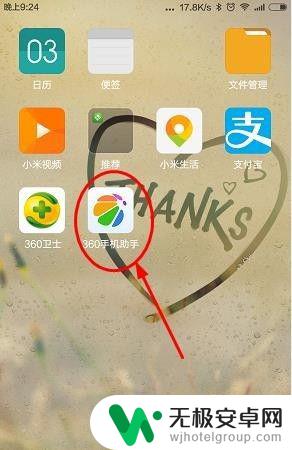
2.进入到手机助手的主应用界面中,我们在底部菜单栏中找到管理维度。点击管理
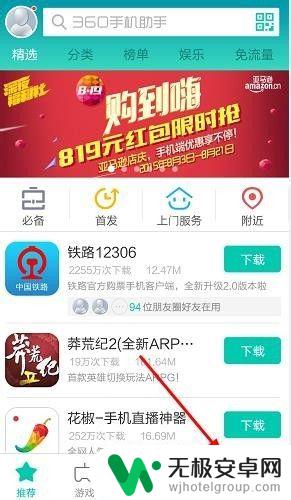
3.在管理界面中,我们点击界面右上角的设置按钮
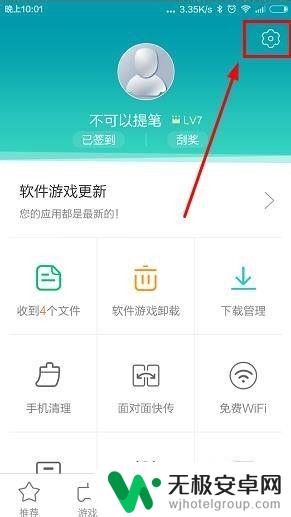
4.在设置界面中,点击第3个的消息设置
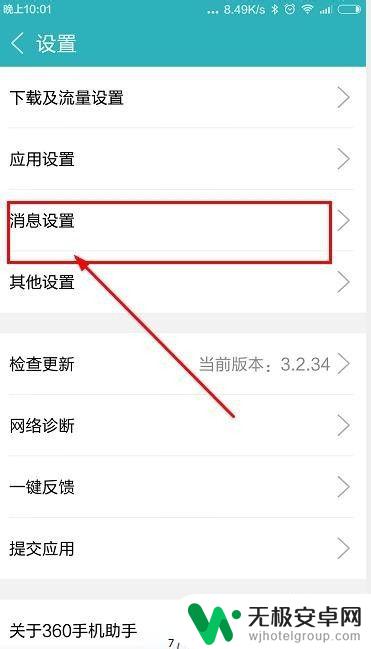
5.如图我们可以看到默认的情况下手机垃圾提醒处于关闭的状态,难怪你手机要卡卡了。我们点击按钮开启手机垃圾提醒状态。这样以后手机垃圾缓存过多的时候系统就会进行自动的提醒让我们可以及时的给手机清理垃圾,让手机保持使用顺畅。
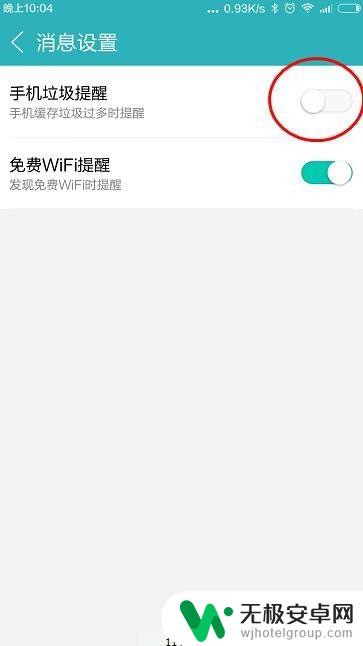
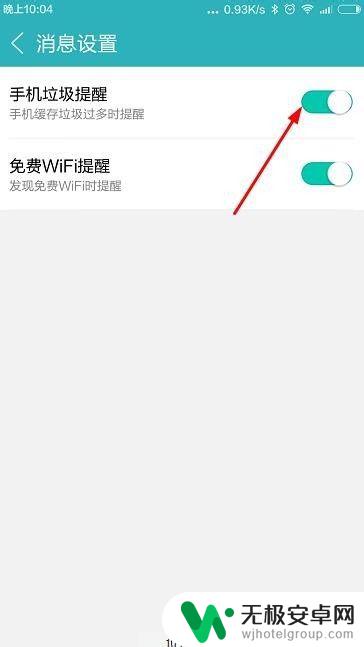
以上就是设置手机垃圾提醒内容的全部内容,还有不清楚的用户可以参考一下小编的步骤进行操作,希望能对大家有所帮助。











